- A+
PPT怎么用表格分割图片?PPT是款当下十分受欢迎的文档演示软件,近期有用户想要在PPT表格中制作表格分割图片的效果,那么应该如何操作呢?不清楚具体步骤的朋友们,可以试着跟着小编的步骤来哦。
具体操作如下:
单击工具栏插入下的表格,在下拉菜单下选择四行四列,单击即插入。
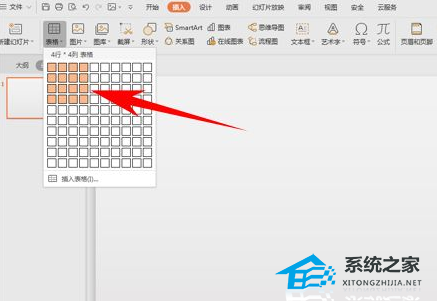
插入后,单击表格右键设置对象格式,弹出对象属性的对话框。
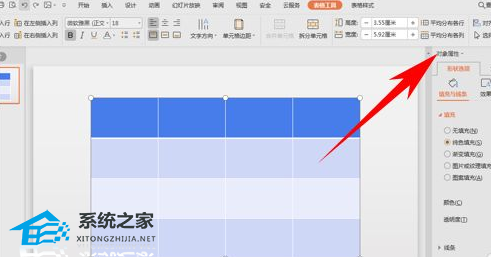
单击图片或纹理填充后,单击本地文件。
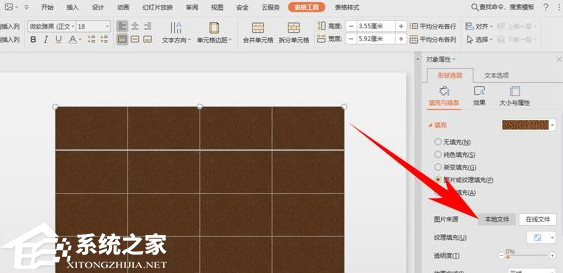
弹出选择纹理的对话框,单击需要插入的图片,单击打开。
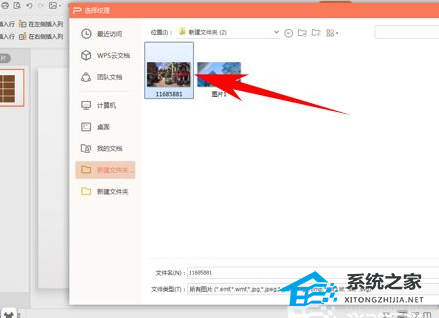
打开后看到每一个方格当中都有图片,这时单击右边对象属性下的放置方式,在下拉菜单下选择平铺。
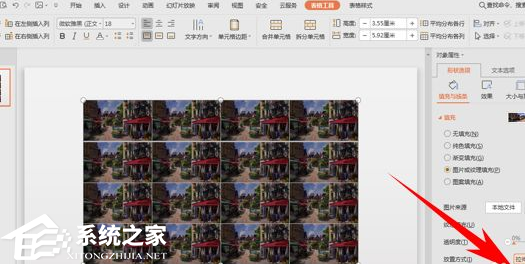
看到图片就铺满整个表格,但是发现铺满的只是图片的一部分。
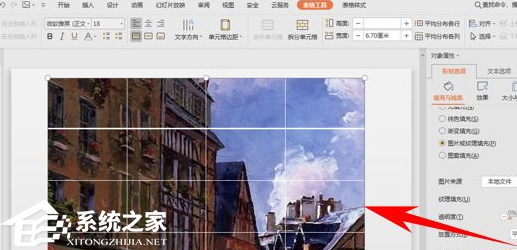
单击缩放选项,将横纵向都进行相应缩放,直至显示出完整的图片。
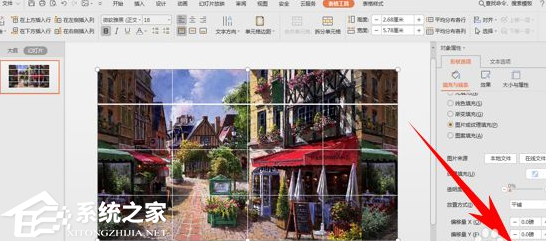
希望本文对遇到此故障的朋友有所帮助,如有需要可以在下方留言,进行互动,或者留下您的联系方式,方便沟通交流。欢迎大家分享经典维修案例,软件使用教程技巧等,投稿邮箱:smailmeng2018@163.com.斯维智能科技@恩腾技术圈 WWW.RVIBO.COM.
- 扫一扫关注抖音
-

- 扫一扫关注我们
-


![[系统教程]Win11死亡空间2闪退怎么办?Win11玩死亡空间2闪退解决方法教学](https://www.rvibo.com/wp-content/themes/begin/timthumb.php?src=https://www.rvibo.com/wp-content/uploads/2023/02/20230206085946-84.jpg&w=280&h=210&a=&zc=1)
![[系统教程]Win7运行启动项命令是什么?Win7设置开机启动项的方法](https://www.rvibo.com/wp-content/themes/begin/timthumb.php?src=https://www.rvibo.com/wp-content/uploads/2023/02/20230206080006-40.jpg&w=280&h=210&a=&zc=1)
![[系统教程]Win7如何关闭硬件加速?Win7关闭硬件加速的方法](https://www.rvibo.com/wp-content/themes/begin/timthumb.php?src=https://www.rvibo.com/wp-content/uploads/2023/02/20230206080002-27.jpg&w=280&h=210&a=&zc=1)
![[系统教程]Win7升级Win10数据会丢失吗?win7升级win10保留数据](https://www.rvibo.com/wp-content/themes/begin/timthumb.php?src=https://www.rvibo.com/wp-content/uploads/2023/02/20230206075959-70.png&w=280&h=210&a=&zc=1)

